Doe een gratis scan en controleer of uw computer is geïnfecteerd.
VERWIJDER HET NUOm het volledige product te kunnen gebruiken moet u een licentie van Combo Cleaner kopen. Beperkte proefperiode van 7 dagen beschikbaar. Combo Cleaner is eigendom van en wordt beheerd door RCS LT, het moederbedrijf van PCRisk.
Sonic Train verwijderingsinstructies
Wat is Sonic Train?
Ontwikkeld door SuperWeb LLC claimt Sonic Train de surfervaring van gebruikers op internet te verbeteren door het tonen van kortingsbonnen, prijsvergelijkingen en andere functies - "We zijn gepassioneerd door het verbeteren van het internet en leveren de beste tools om je surfervaring te verbeteren, van het zoeken op internet tot het vergelijken online aanbiedingen en het vinden van de beste prijszen. We hebben al onze geweldige ideeën gecombineerd in het Sonic Train productpakket, een GRATIS set tools die je surfervaring op internet...beter maken!". Op het eerste zicht kan deze valse app handig lijken maar gebruikers zouden moeten weten dat Sonic Train eigenlijk te boek staat als een ongewenst adware-achtig programma. Na het stiekem infiltreren van Internet Explorer, Google Chrome en Mozilla Firefox begint Sonic Train intrusieve online advertenties te genereren en de surfactiviteit op internet te bespioneren.
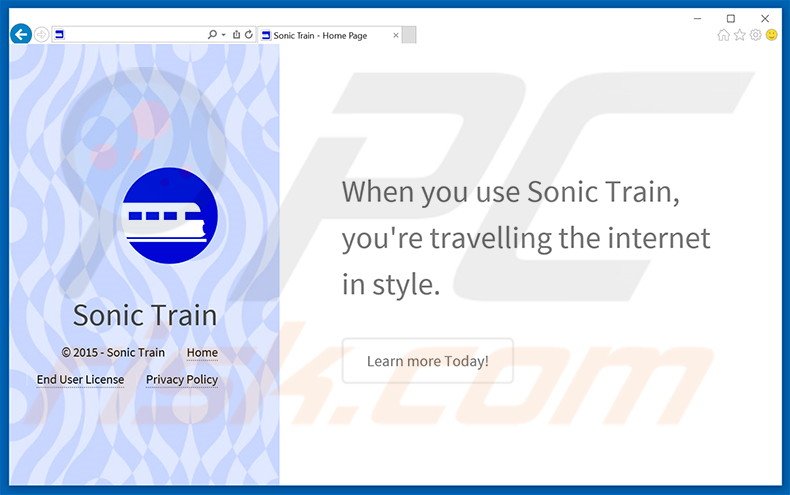
Deze valse app werd ontworpen om Internet Protocol (IP) adressen, unieke identificatie nummers, website URL's die bezocht werden, bekeken pagina's, zoekopdrachten andere gelijkaardige informatie te registreren. Wees je ervan bewust dat sommige van deze gegevens persoonlijk identificeerbaar kunnen zijn. Daarom bestaat de kans dat derden deze zullen misbruiken om inkomsten te genereren. Hierdoor kan de aanwezigheid van Sonic Train adware leiden tot ernstige schendingen van de privacy of zelfs identiteitsdiefstal. Verder kan deze applicatie een virtuele laag gebruiken als middel om een hoop irritante online advertenties te genereren. Merk op dat geen van de gegenereerde advertenties (pop-up, interstitiële, transitionele, volledige pagina, zoek- banner enz.) afkomstig is van de bezochte websites. Hierdoor verbergen ze de onderliggende inhoud. Verder kunnen sommige daarvan doorverwijzen naar kwaadaardige websites die besmettelijke inhoud bevatten. Daardoor verstoren de advertenties de gebruikerservaring op internet en kunnen ze leiden tot risicovolle besmettingen met adware/malware wanneer erop geklikt wordt. Het is aanbevolen dit mogelijk ongewenste programma met spoed te verwijderen.
Sonic Train privacyverklaring aangaande data-inzameling:
We delen of verkopen je niet-publieke persoonlijke gegevens enkel met niet-geaffilieerde derden als we geloven dat dit wordt toegelaten door jou of door deze privacyverklaring. Bijkomend kan het Bedrijf je persoonlijke gegevens delen met ons moeder- dochter- of alle geaffilieerde bedrijven en dit zonder beperkingen.
SuperWeb LLC heeft honderden compleet identiek adware-type apps uitgegeven en Sonic Train is er daar één van. Steel Cut, Deal Maverick, Results Hub, Maximum Maker - dit zijn slechts enkele voorbeelden uit een lange lijst. Hoewel ze allemaal claimen de surfkwaliteit op internet te verbeteren doet geen enkele dat echt. SuperWeb LLC geeft honderden identieke applicaties uit met andere namen om zo detectie door antivirus en anti-spwyare pakketten te voorkomen. Deze applicaties werden ontworpen om inkomsten te genereren voor de ontwikkelaars. Alles wat ze dus doen is persoonlijk identificeerbare informatie verzamelen en intrusieve advertenties leveren.
Hoe werd Sonic Train geïnstalleerd op mijn computer?
Sonic Train wordt voornamelijk verspreid via een misleidende software marketing methode genaamd 'bundling' - de stiekeme installatie van mogelijk ongewenste programma's samen met reguliere programma's. Het is bekend dat de meeste gebruikers niet genoeg opletten bij het downloaden en installeren van software. Hierdoor, en door het feit dat valse applicaties zoals Sonic Train verborgen worden onder de 'Aangepaste' of 'Geavanceerde' instellingen, leiden overhaaste downloads en installaties vaak tot onbedoelde installatie van mogelijk ongewenste programma's. Door dit te doen stellen gebruikers hun systemen bloot aan een risico op besmetting.
Hoe vermijd je de installatie van mogelijk ongewenste applicaties?
Om deze situatie te vermijden zouden gebruikers goed moeten opletten tijdens zowel download- als installatieprocessen. Kies altijd de 'Aangepaste' of 'Geavanceerde' instellingen en niet de 'Standaard' of 'Snel' instelling. Analyseer nauwgezet elke stap en vink alle gebundelde applicaties opgelijst voor installatie uit. De sleutel tot computerveiligheid is oplettendheid. Wees dus erg oplettend tijdens beide processen.
Onmiddellijke automatische malwareverwijdering:
Handmatig de dreiging verwijderen, kan een langdurig en ingewikkeld proces zijn dat geavanceerde computer vaardigheden vereist. Combo Cleaner is een professionele automatische malware verwijderaar die wordt aanbevolen om malware te verwijderen. Download het door op de onderstaande knop te klikken:
DOWNLOAD Combo CleanerDoor het downloaden van software op deze website verklaar je je akkoord met ons privacybeleid en onze algemene voorwaarden. Om het volledige product te kunnen gebruiken moet u een licentie van Combo Cleaner kopen. Beperkte proefperiode van 7 dagen beschikbaar. Combo Cleaner is eigendom van en wordt beheerd door RCS LT, het moederbedrijf van PCRisk.
Snelmenu:
- Wat is Sonic Train?
- STAP 1. Verwijder de Sonic Train applicatie via het Controle Paneel.
- STAP 2. Verwjder de Sonic Train adware uit Internet Explorer.
- STAP 3. Verwijder de Sonic Train advertenties uit Google Chrome.
- STAP 4. Verwijder de 'Ads by Sonic Train' uit Mozilla Firefox.
- STAP 5. Verwijder de Sonic Train advertenties uit Safari.
- STAP 6. Verwijder frauduleuze extensies uit Microsoft Edge.
Sonic Train adware verwijdering:
Windows 10 gebruikers:

Klik rechts in de linkerbenedenhoek, in het Snelle Toegang-menu selecteer Controle Paneel. In het geopende schem kies je Programma's en Toepassingen.
Windows 7 gebruikers:

Klik Start ("het Windows Logo" in de linkerbenedenhoek van je desktop), kies Controle Paneel. Zoek naar Programma's en toepassingen.
macOS (OSX) gebruikers:

Klik op Finder, in het geopende scherm selecteer je Applicaties. Sleep de app van de Applicaties folder naar de Prullenbak (die zich in je Dock bevindt), klik dan rechts op het Prullenbak-icoon en selecteer Prullenbak Leegmaken.
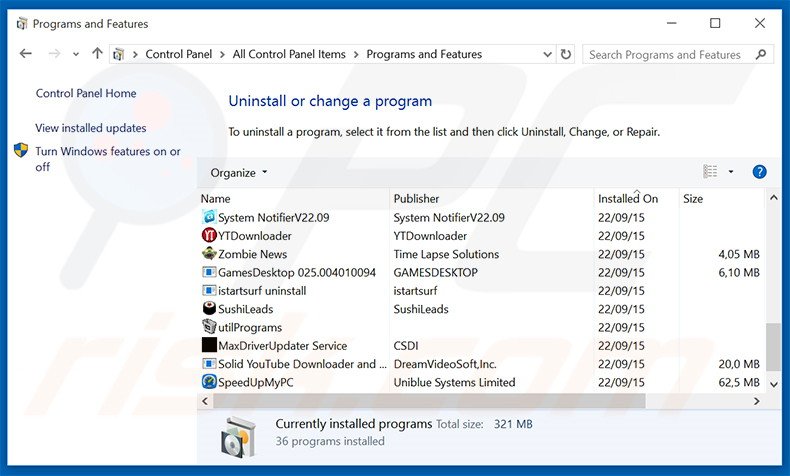
In het programma's verwijderen-scherm zoek je naar "Sonic Train" selecteer deze verwijzing en klik op "Deïnstalleren" of "Verwijderen".
Na het verwijderen van dit mogelijk ongewenste programma dat Sonic Train advertenties veroorzaakt scan je best je computer op enige overgebleven onderdelen of mogelijke besmettingen met malware. Om je computer te scannen gebruik je best aanbevolen malware verwijderingssoftware.
DOWNLOAD verwijderprogramma voor malware-infecties
Combo Cleaner die controleert of uw computer geïnfecteerd is. Om het volledige product te kunnen gebruiken moet u een licentie van Combo Cleaner kopen. Beperkte proefperiode van 7 dagen beschikbaar. Combo Cleaner is eigendom van en wordt beheerd door RCS LT, het moederbedrijf van PCRisk.
Verwijder de Sonic Train adware uit je internet browsers:
Video die toont hoe mogelijk ongewenste browser add-ons te verwijderen:
 Verwijder de kwaardaardige add-ons uit Internet Explorer:
Verwijder de kwaardaardige add-ons uit Internet Explorer:
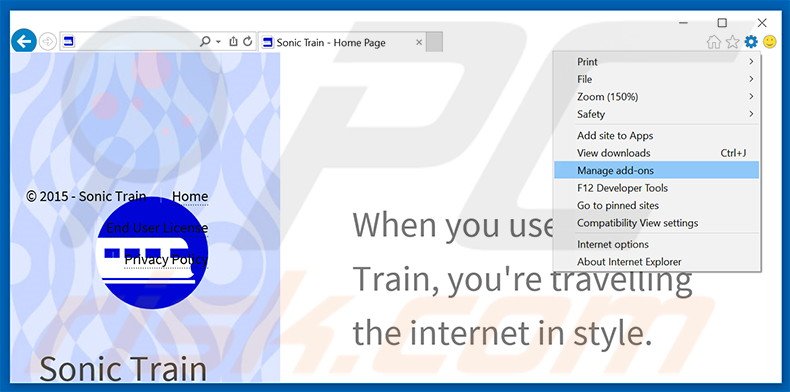
Klik op het "tandwiel" icoon![]() (in de rechterbovenhoek van Internet Explorer) selecteer "Beheer Add-ons". Zoek naar "Sonic Train", selecteer deze en schakel hem uit.
(in de rechterbovenhoek van Internet Explorer) selecteer "Beheer Add-ons". Zoek naar "Sonic Train", selecteer deze en schakel hem uit.
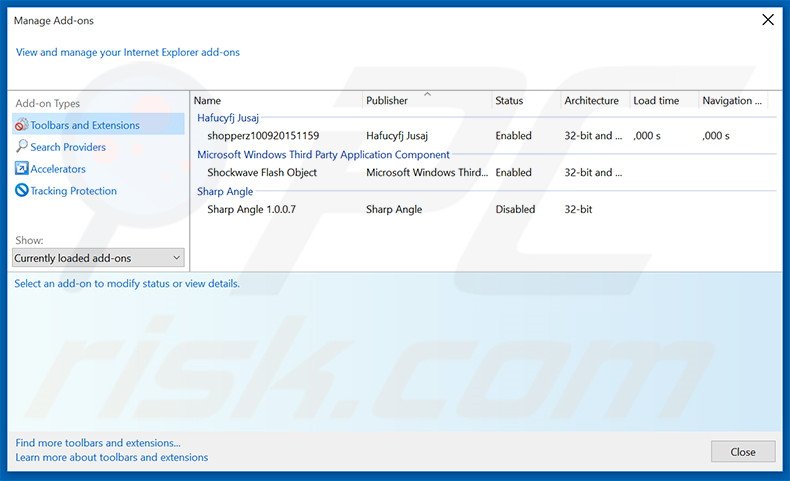
Optionele methode:
Als je problemen blijft hebben met het verwijderen van sonic train dan kan je je Internet Explorer instellingen terug op standaard zetten.
Windows XP gebruikers: Klik op Start, klik Uitvoeren, in het geopende scherm typ inetcpl.cpl. In het geopende scherm klik je op de Geavanceerd tab en dan klik je op Herstellen.

Windows Vista en Windows 7 gebruikers: Klik op het Windows logo, in de start-zoekbox typ inetcpl.cpl en klik op enter. In het geopende scherm klik je op de Geavanceerd tab en dan klik je op Herstellen.

Windows 8 gebruikers: Open Internet Explorer en klik op het "tandwiel" icoon. Selecteer Internet Opties. In het geopende scherm selecteer je de Geavanceerd-tab en klik je op de Herstellen-knop.

In het geopende scherm selecteer je de Geavanceerd-tab

Klik op de Herstellen-knop.

Bevestig dat je de Internet Explorer instellingen naar Standaard wil herstellen - Klik op de Herstellen-knop.

 Verwijder de kwaadaardige extensies uit Google Chrome:
Verwijder de kwaadaardige extensies uit Google Chrome:
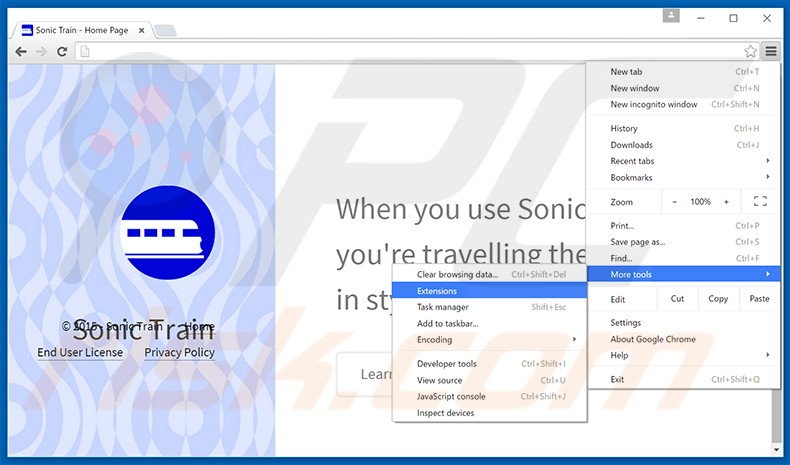
Klik op het Chrome menu icoon![]() (rechterbovenhoek van Google Chrome), selecteer "Instellingen" en klik op "Extensies". Zoek naar "Sonic Train", selecteer deze verwijzing en klik op een prullenbak-icoon.
(rechterbovenhoek van Google Chrome), selecteer "Instellingen" en klik op "Extensies". Zoek naar "Sonic Train", selecteer deze verwijzing en klik op een prullenbak-icoon.
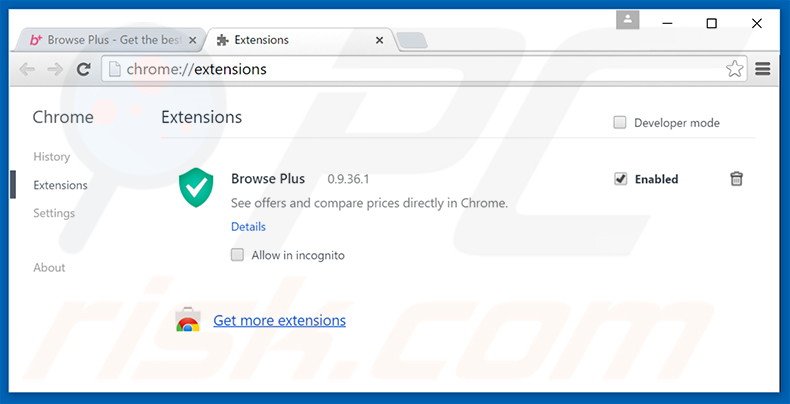
Optionele methode:
Als je problemen hebt met het verwijderen van sonic train, reset dan de instellingen van je Google Chrome browser. Klik op het Chrome menu icoon ![]() (in de rechterbovenhoek van Google Chrome) en selecteer Instellingen. Scroll naar onder. Klik op de link Geavanceerd....
(in de rechterbovenhoek van Google Chrome) en selecteer Instellingen. Scroll naar onder. Klik op de link Geavanceerd....

Nadat je helemaal naar benden hebt gescrolld klik je op Resetten (Instellingen terugzetten naar de oorspronkelijke standaardwaarden)-knop.

In het geopende scherm, bevestig dat je de Google Chrome instellingen wilt resetten door op de 'resetten'-knop te klikken.

 Verwijder de kwaadaardige plugins uit Mozilla Firefox:
Verwijder de kwaadaardige plugins uit Mozilla Firefox:
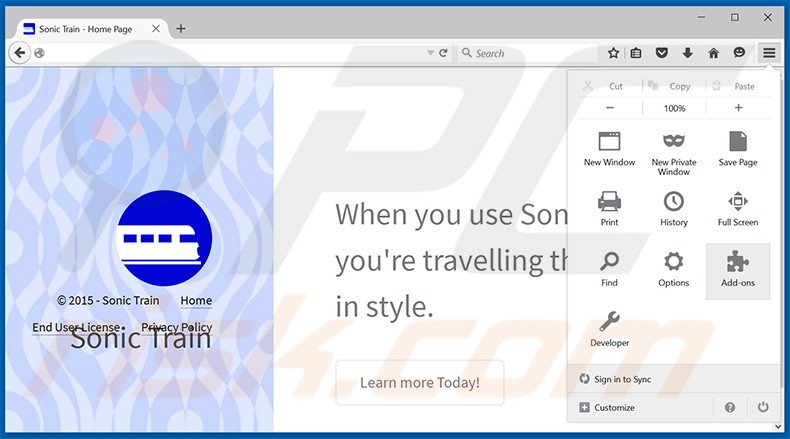
Klik op het Firefox menu![]() (in de rechterbovenhoek van het hoofdscherm), selecteer "Add-ons." Klik op "Extensies" en in het geopende scherm verwijder je "Sonic Train".
(in de rechterbovenhoek van het hoofdscherm), selecteer "Add-ons." Klik op "Extensies" en in het geopende scherm verwijder je "Sonic Train".
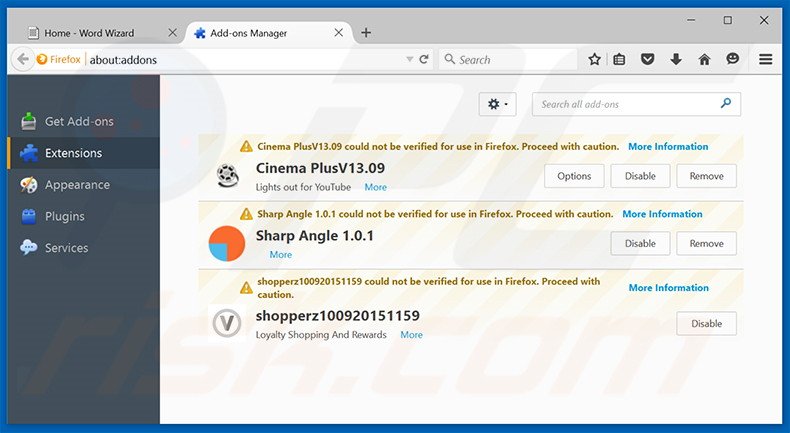
Optionele methode:
Computergebruikers die problemen blijven hebben met het verwijderen van sonic train kunnen de Mozilla Firefox instellingen naar standaard herstellen.
Open Mozilla Firefox, in de rechterbovenhoek van het hoofdvenster klik je op het Firefox menu ![]() , in het geopende keuzemenu kies je het Open Help Menu-icoon
, in het geopende keuzemenu kies je het Open Help Menu-icoon ![]()

Klik dan op Probleemoplossing-informatie.

In het geopende scherm klik je op de Firefox Herstellen knop.

In het geopende scherm bevestig je dat je de Mozilla Firefox instellingen naar Standaard wil herstellen door op de Herstellen-knop te klikken.

 Verwijder kwaadaardige extensies uit Safari:
Verwijder kwaadaardige extensies uit Safari:

Verzeker je ervan dat je Safari browser actief is, klik op het Safari menu en selecteer Voorkeuren….

In het geopende venster klik je op Extensies, zoek naar recent geïnstalleerde verdachte extensies, selecteer deze en klik op Verwijderen.
Optionele methode:
Verzeker je ervan dat je Safari browser actief is en klik op het Safari-menu. In het keuzemenu selecteer je Geschiedenis en Website Data verwijderen…

In het geopende scherm seleceer je alle geschiedenis en klik je op de Geschiedenis Verwijderen-knop.

 Kwaadaardige extensies verwijderen uit Microsoft Edge:
Kwaadaardige extensies verwijderen uit Microsoft Edge:

Klik op het menu-icoon in Edge ![]() (in de rechterbovenhoek van Microsoft Edge), kiest u "Extensies". Zoek recent geïnstalleerde en verdachte browser add-ons en klik op "Verwijderen" (onder hun naam).
(in de rechterbovenhoek van Microsoft Edge), kiest u "Extensies". Zoek recent geïnstalleerde en verdachte browser add-ons en klik op "Verwijderen" (onder hun naam).

Optionele methode:
Als u problemen blijft ondervinden met het verwijderen van de sonic train, herstel dan de instellingen van uw Microsoft Edge browser. Klik op het Edge menu-icoon ![]() (in de rechterbovenhoek van Microsoft Edge) en selecteer Instellingen.
(in de rechterbovenhoek van Microsoft Edge) en selecteer Instellingen.

In het geopende menu kiest u Opnieuw instellen.

Kies Instellingen naar hun standaardwaarden herstellen. In het geopende scherm bevestigt u dat u de instellingen van Microsoft Edge wilt herstellen door op de knop Opnieuw instellen te klikken.

- Als dat niet helpt, volg dan deze alternatieve instructies om de Microsoft Edge browser te herstellen.
Samenvatting:
 De meeste adware of mogelijk ongewenste applicaties infiltreren internetbrowsers van gebruikers via gratis software downloads. Merk op dat de veiligste bron voor het downloaden van gratis software de website van de ontwikkelaar is. Om de installatie van adware te vermijden wees je best erg oplettend met het downloaden of installeren van gratis software.Bij het installeren van het reeds gedownloaden gratis programma kies je best de aangepast of geavanceerde installatie-opties - deze stap zal zlle mogelijk ongewenste applicaties aan het licht brengen die werden geïnstalleerd samen met het gekozen gratis programma.
De meeste adware of mogelijk ongewenste applicaties infiltreren internetbrowsers van gebruikers via gratis software downloads. Merk op dat de veiligste bron voor het downloaden van gratis software de website van de ontwikkelaar is. Om de installatie van adware te vermijden wees je best erg oplettend met het downloaden of installeren van gratis software.Bij het installeren van het reeds gedownloaden gratis programma kies je best de aangepast of geavanceerde installatie-opties - deze stap zal zlle mogelijk ongewenste applicaties aan het licht brengen die werden geïnstalleerd samen met het gekozen gratis programma.
Hulp bij de verwijdering:
Als je problemen ervaart bij pogingen om sonic train van je computer te verwijderen, vraag dan om hulp in ons malware verwijderingsforum.
Post een commentaar:
Als je bijkomende informatie hebt over sonic train of z'n verwijdering, gelieve je kennis dan te delen in de onderstaande commentaren.
Bron: https://www.pcrisk.com/removal-guides/9421-sonic-train-adware
Delen:

Tomas Meskauskas
Deskundig beveiligingsonderzoeker, professioneel malware-analist
Ik ben gepassioneerd door computerbeveiliging en -technologie. Ik ben al meer dan 10 jaar werkzaam in verschillende bedrijven die op zoek zijn naar oplossingen voor computertechnische problemen en internetbeveiliging. Ik werk sinds 2010 als auteur en redacteur voor PCrisk. Volg mij op Twitter en LinkedIn om op de hoogte te blijven van de nieuwste online beveiligingsrisico's.
Het beveiligingsportaal PCrisk wordt aangeboden door het bedrijf RCS LT.
Gecombineerde krachten van beveiligingsonderzoekers helpen computergebruikers voorlichten over de nieuwste online beveiligingsrisico's. Meer informatie over het bedrijf RCS LT.
Onze richtlijnen voor het verwijderen van malware zijn gratis. Als u ons echter wilt steunen, kunt u ons een donatie sturen.
DonerenHet beveiligingsportaal PCrisk wordt aangeboden door het bedrijf RCS LT.
Gecombineerde krachten van beveiligingsonderzoekers helpen computergebruikers voorlichten over de nieuwste online beveiligingsrisico's. Meer informatie over het bedrijf RCS LT.
Onze richtlijnen voor het verwijderen van malware zijn gratis. Als u ons echter wilt steunen, kunt u ons een donatie sturen.
Doneren
▼ Toon discussie